نحوه تغییر اندازه پارتیشن در ویندوز 7/10/8
رویکرد برخی از کاربران در حالی که پارتیشن در هنگام نصب سیستم عامل ساخته شده است این است که برخی از فضای اختصاص نیافته در سمت چپ برای استفاده در آینده است. این فضا پس از آن تا مطمئن شوید که پارتیشن شوند یا کوچک هر نیاز و خواست کاربر استفاده می شود. این آموزش این است همه چیز در مورد پارتیشن انبساط و انقباض با استفاده از ابزارهای رایگان و همچنین داخلی ساخته شده در عملکرد ویندوز کنید که بهترین و مجهزترین پردازش انجام می شود در این زمینه و مایحتاج نیز انجام داده در سبک است.
روش رایگان برای تغییر اندازه پارتیشن در ویندوز 7/10/8
همانطور که ذکر شده قبل از ویژگی های ساخته شده در ویندوز مطمئن شوید که کاربر بهترین می شود و در نتیجه دولت از هنر برای تغییر اندازه درایو. فرآیندهای تقسیم شده اند به دو مبحث و هر دو در جزئیات در این بخش آموزش داده خواهد شد:
چگونه به گسترش پارتیشن
کاربر باید مراحل زیر پس به منظور ایجاد اطمینان حاصل کنید که روند نفع کاربر به پایان می رسد مطمئن شوید:
- روی صفحه نمایش کاربر نیاز به کلیک راست کنید "کامپیوتر من" و پس از آن نیاز به انتخاب مدیریت برای شروع روند:
- از صفحه بعد کاربر نیاز به مطمئن شوید که مدیریت دیسک برای اطمینان از که فرایند بیشتر پیشرفت های انتخاب شده:
- درایو است که در این راستا هدف قرار است سپس راست تا مطمئن شوید که گزینه گسترش پارتیشن به نظر می رسد و آن کلیک باید زده شود:
- اندازه است پس تا مطمئن شوید که کاربر بهترین می شود و به محض این که این گزینه انتخاب شده است نتیجه وضعیت هنر در این زمینه به عنوان جادوگر شروع خواهد شد تنظیم می شود:
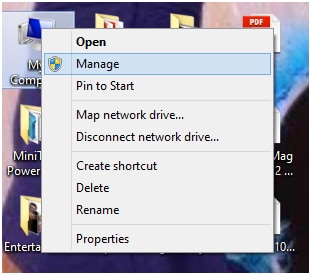
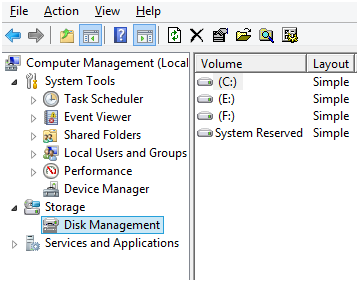
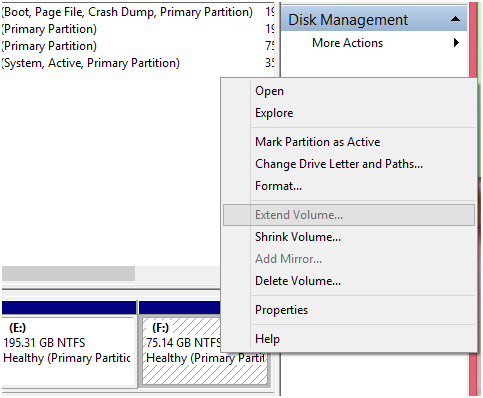
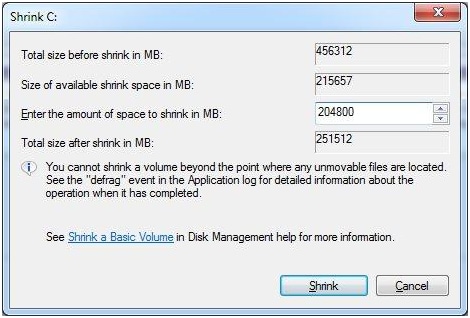
نحوه کوچک کردن پارتیشن
این فرآیند نیز بسیار ساده است و کاربر باید حاصل از مراحل زیر به انجام مایحتاج دنبال آن هستند:
- نیازهای کاربر را به کلیک راست آیکون "کامپیوتر من" را به مطمئن شوید که روند پیشرفت و مدیریت گزینه انتخاب شده است:
- کاربر سپس نیاز به مدیریت دیسک را از صفحه بعد است که به نظر می رسد انتخاب کنید:
- درایو زیر سوال است سپس راست زده شود که حجم کوچک به بیشتر ادامه انتخاب کنید:
- کاربر سپس نیاز به تخصیص اندازه به درایو و اطمینان حاصل کنید که دکمه کوچک برای تکمیل فرایند کامل فشرده:
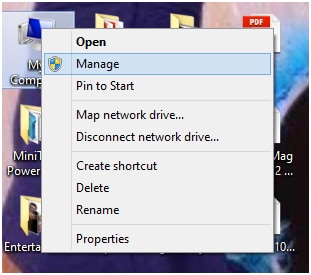
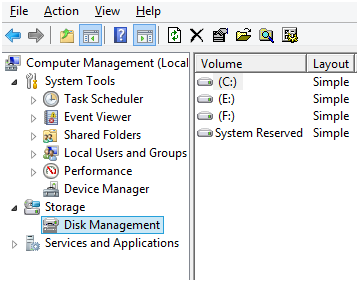
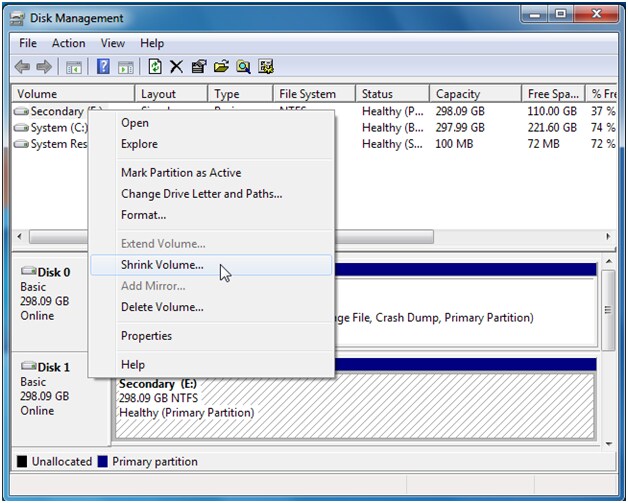
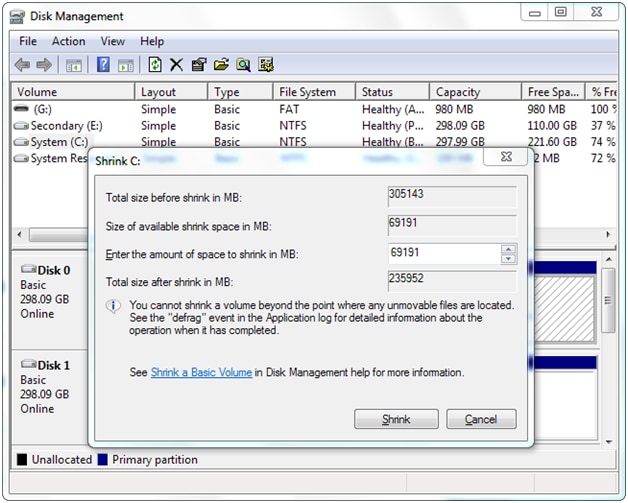
برنامه های نرم افزاری است که کمک به تغییر اندازه پارتیشن در ویندوز 7/10/8
زیر سه برنامه که باید مطمئن است که تغییر اندازه درایو مسئله است نه در همه را در نظر گرفته است:
- سهولت ایالات متحده پارتیشن استاد
- مدیر پارتیشن AOMEI
- GParted
این یکی از بهترین و برنامه های دولت از هنر است که می تواند مورد استفاده قرار گیرد برای اطمینان حاصل کنید که نتایج به دست آمده بهترین است. برنامه آسان برای استفاده و کاربر همچنین می توانید مطمئن شوید که پارتیشن عنوان در خواست تغییر سایز را. رابط برنامه است ساده برای استفاده از هم و به همین دلیل بسیار توصیه می شود. فرایند است که به دنبال در این زمینه به شرح زیر ذکر شده است:
a.From آدرس http://www.partition-tool.com/resource/resize-partition-windows-8.htm نیازهای کاربر را به دانلود و نصب برنامه به بیشتر ادامه دهید:
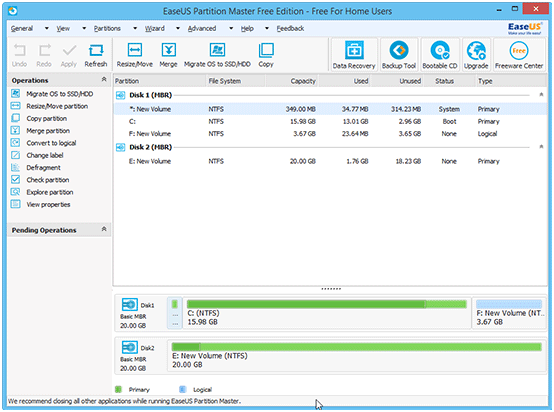
پارتیشن b.The است که به تغییر اندازه می شود این است که برجسته شده و از نوار بالا گزینه تغییر اندازه و حرکت به بیشتر ادامه کلیک:
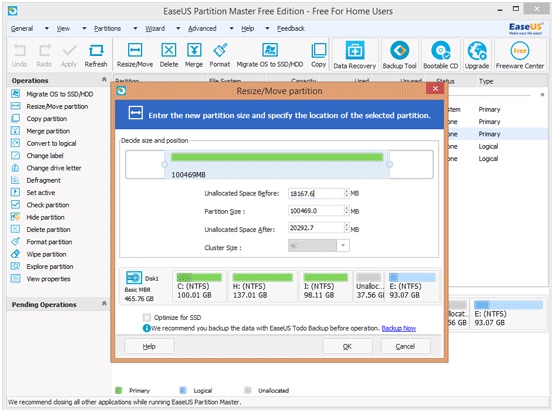
دوره جدید c.The پس برای اطمینان از که فرایند به پایان می رسد و پارتیشن است تغییر اندازه به عنوان نیاز به کاربر اختصاص داده شده است:
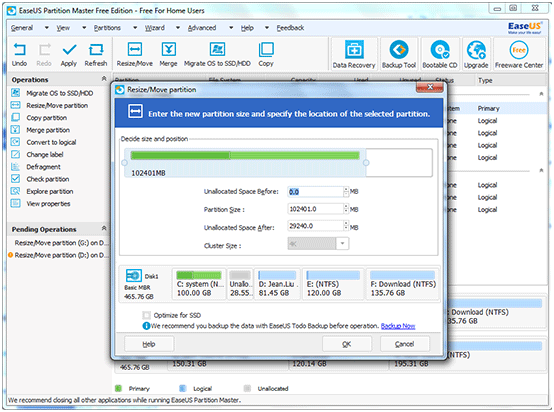
همچنین یکی از برنامه های است که مطمئن شوید که کاربر می شود بهترین است و نتايج دولت از هنر که آن را به پارتیشن می آید. به ذکر است که کاربر باید اطمینان حاصل کنید که بهترین و برنامه های دولت از هنر استفاده می شود در راستای دستورالعمل که در وب سایت رسمی خود را به مطمئن شوید که در نتایج مشابه به عنوان انتظار می رود توسط کاربر هستند را هم. فرایند است که به دنبال در زیر ذکر شده است:
a.The کاربر نیاز به آدرس http://www.disk-partition.com/windows-8/extend-system-partition-windows-8.html که پیشرفت فرایند و برنامه دانلود و نصب شده:
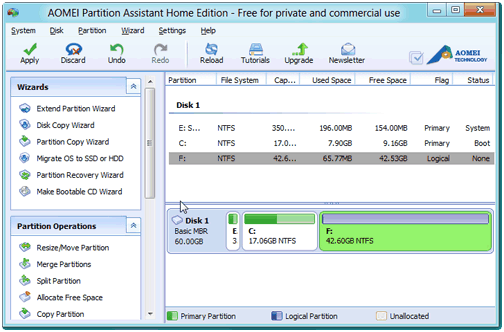
b.From پانل چپ توصیه می شود برای انتخاب گزینه مطمئن شوید که تغییر اندازه و حرکت پارتیشن جدید پنجره بالا میآید. این باید انجام شود پس از پارتیشن انتخاب شده است. در پنجره جدید دسته از راست به چپ کنید که پارتیشن در تغییر سایز طبق میل کشیده است:
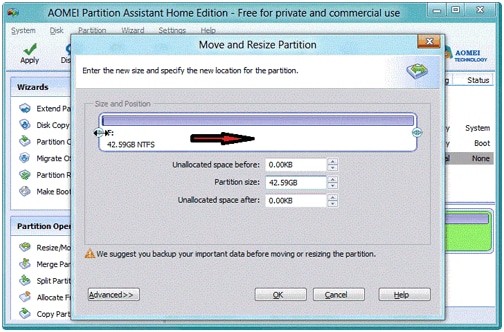
تغییرات c.The سپس به بررسی تا مطمئن شوید که همه خوب است و به همین دلیل هم به یاد داشت که کاربر باید مطمئن شوید که اعمال در بالای گوشه چپ زده شود تا پایان فرایند کامل است عبارتند از:
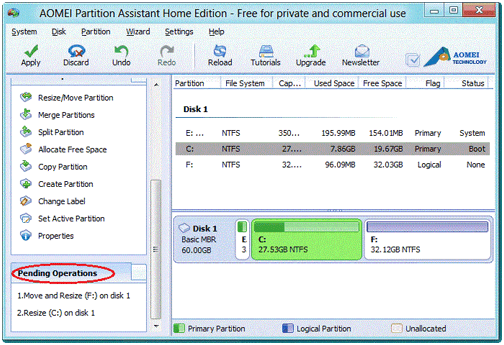
یکی از ابزار است که اطمینان حاصل کنید که کاربر بهترین نتایج در شیوه ای سریع به این سرعت سریع و مطمئن است که کاربر بهترین می شود همچنین باعث می شود و نتیجه وضعیت هنر در این رابطه وقتی که می آید به تغییر اندازه دیسک. فرایند است که به دنبال زیر است:
احمد از آدرس http://sourceforge.net/projects/gparted/ کاربر نیاز به مطمئن شوید که برنامه دانلود و نصب:
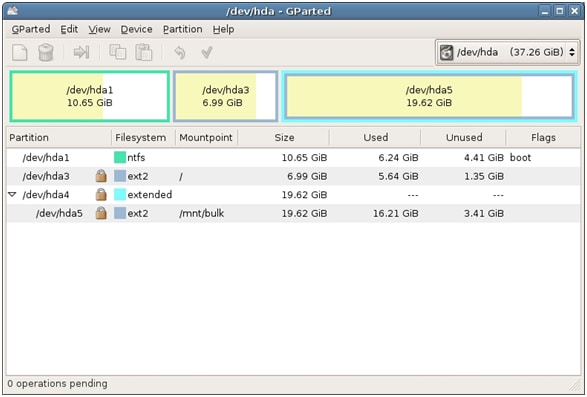
دیسک b.The است که به تغییر اندازه شود سپس به انتخاب است و کاربر باید مطمئن شوید که مسیر پارتیشن > تغییر اندازه/حرکت به دنبال دارد:
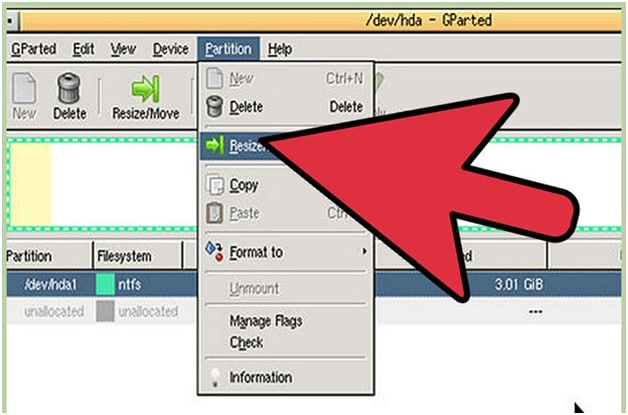
پارتیشن جدید c.The و سپس به ایجاد شده و عنوان در خواست کنید که کاربر می شود بهترین نتایج به اندازه است:
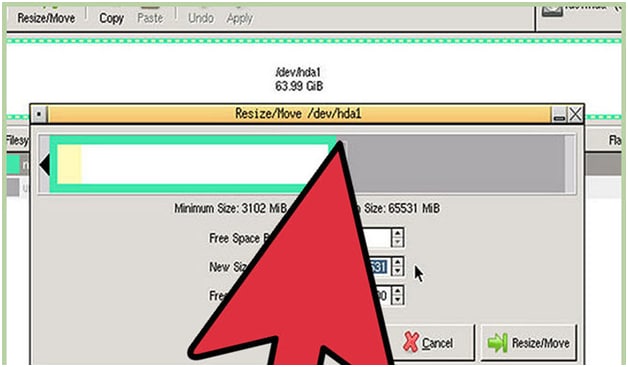
d.The تغییر اندازه و یا حرکت دکمه است پس تا مطمئن شوید که پس از اتمام فرایند اینجا کامل و کاربر می شود پارتیشن تغییر اندازه طبق میل زده می شود:
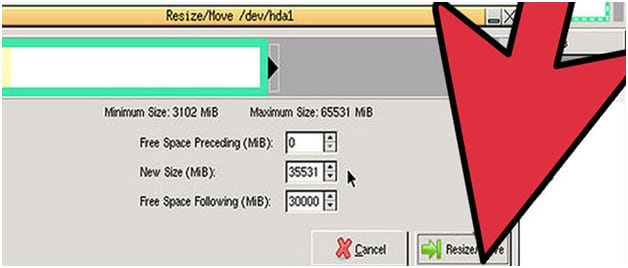
اندازه پارتیشن توصیه می شود
500GB, 1TB و 2TB باید اندازه پارتیشن است به شرح زیر است:
- 500GB
- 1 TB
- 2TB
ج: / 100 گیگابایت
د: / 250 GB
ه: / 135 GB
ج: / 200GB
د: / 400 گیگابایت
ه: / 400 گیگابایت
ج: / 700 گیگابایت
د: / 581 GB
ه: / 581 GB
